MS Paint, resimlere oklar, çizgiler ve şekiller gibi öğeler çizmenize yardımcı olmak için hemen hemen tüm Windows aygıtlarında bulunan varsayılan bir yazılımdır. Bu araçta bulunan işaretleme aracını uygulamak için JPEG ve GIF dahil olmak üzere çeşitli biçimlerdeki resimleri içe aktarabilirsiniz. Ancak, bu araçta doğrudan bir PDF yükleyemezsiniz.
Endişelenmeyin. Bu yazıda, PDF belgenizi Paint'te iki basit ama kanıtlanmış çözüm kullanarak nasıl açabileceğinize bakacağız .
Yöntem 1: PDF'yi Paint'te Dönüştürerek Açma
MS Paint, görselleri açan bir uygulama olduğundan, MS Paint'te bir PDF'i açmanın en iyi yolu onu bir resim biçimine dönüştürmektir. UPDF, bu amaçla kullanabileceğiniz en iyi PDF dönüştürücülerden biridir. PDF belgesini Paint'te açabileceğiniz çok yüksek kaliteli görsellere dönüştürebilir.
PDF'yi MS Paint'te açabileceğiniz bir resim formatına dönüştürmek için aşağıdaki adım adım kılavuzu kullanın;
Adım 1: UPDF'yi indirin ve PDF'yi açın
Aşağıdaki butondan UPDF'yi indirip kurun.
Windows • macOS • iOS • Android %100 güvenli
Bilgisayarınızda UPDF'yi açın ve dosyayı açmak için ana pencereye sürükleyip bırakın. Ayrıca bilgisayarınızdaki dosyayı aramak için "Dosyayı Aç" düğmesine de tıklayabilirsiniz.
Adım 2: Çıktı Biçimi olarak "Görüntü"yü seçin
PDF'yi Paint'te açmak için önce PDF'yi bir görüntü dosyasına dönüştürmeniz gerekir. Belge UPDF'ye eklendikten sonra sağdaki " PDF'yi Dışa Aktar " simgesine tıklayın ve ardından çıktı biçimi olarak " Görüntü "yü seçin.
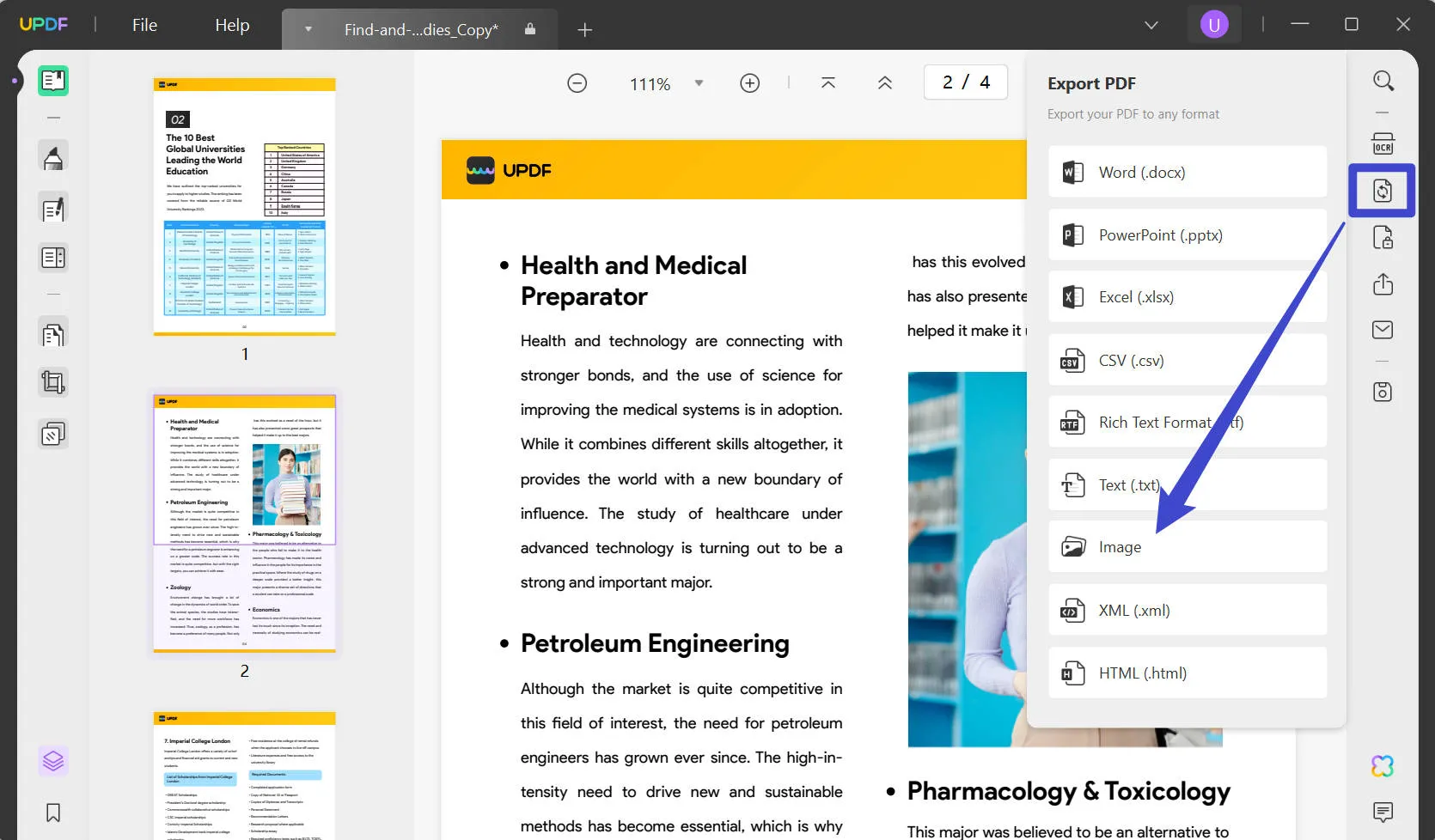
Yeni açılan pencerede Paint'in desteklediği bir resim biçimi (PNG, JPEG, BMP, TIFF veya GIF) seçin.
Dönüştürmeyi başlatmak için " Dışa Aktar "a tıklayın ve dönüştürülen dosyanın kaydedileceği çıktı klasörünü seçin.
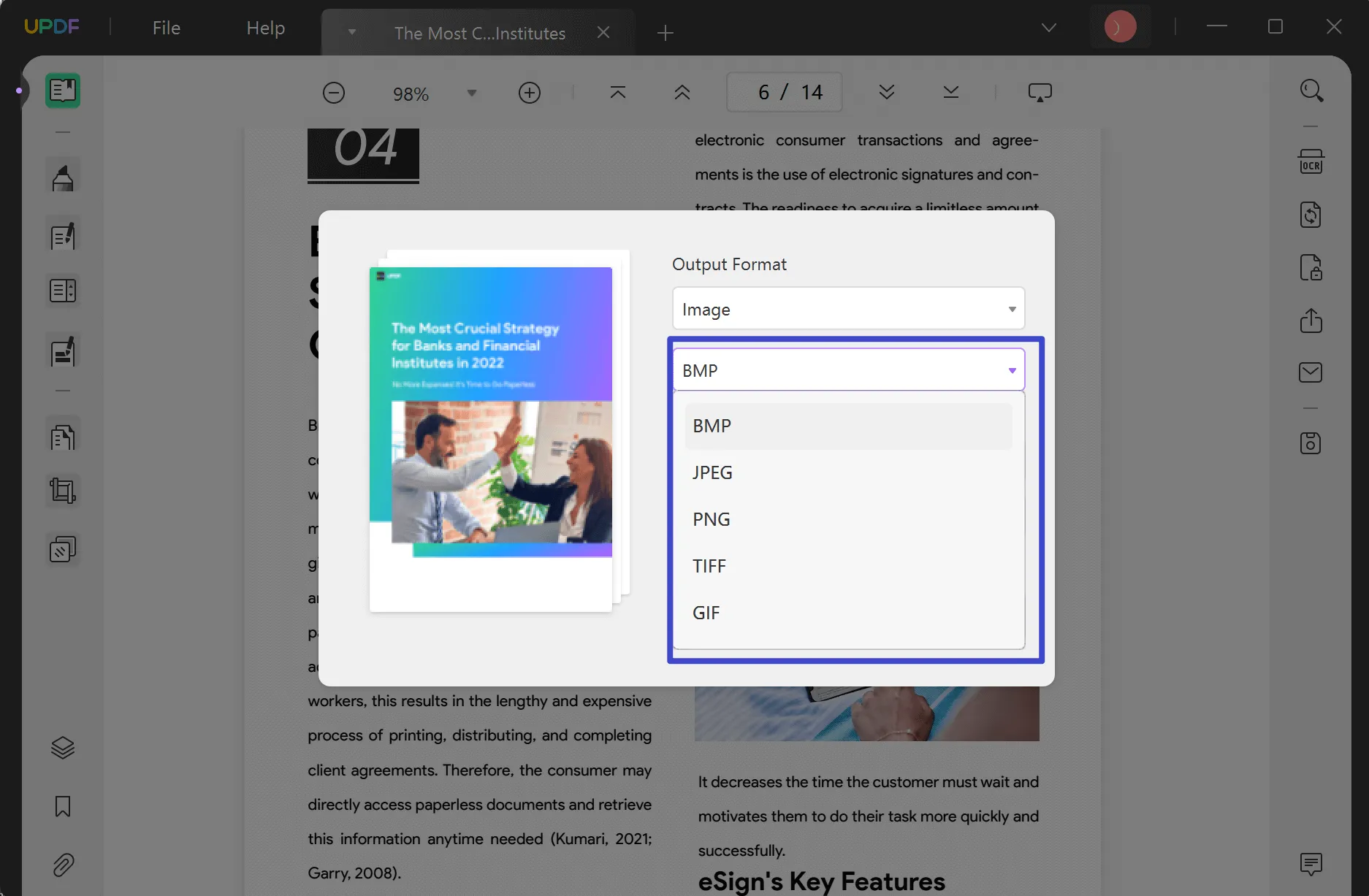
Adım 3: Dönüştürülen Dosyayı Paint'te Açın
Dönüştürme tamamlandığında, dönüştürülen görüntüleri seçili çıktı klasöründe görebilmelisiniz. Dosyayı Paint'te açmak için, üzerine sağ tıklayın, "Birlikte Aç"ı seçin ve "MS Paint"i seçin.
Bilgisayarınızda Paint'i açıp "Dosya > Aç"a tıklayıp dönüştürülen dosyayı seçebilirsiniz.
İşte bu kadar! UPDF bu durumda en kullanışlı çözümdür çünkü orijinal kaliteyi kaybetmeden PDF'leri diğer formatlara dönüştürmek için kullanılabilir. Ayrıca, gezinmesi kolay bir arayüze sahip basit bir çözümdür ve belgeyi dönüştürmeyi hızlı ve kolay hale getirir. Ayrıca, belgeyi dönüştürmeden önce belgeye not eklemenize olanak tanıyan güçlü açıklama özellikleriyle birlikte gelir. Şimdi deneyin.
Windows • macOS • iOS • Android %100 güvenli
İpuçlarını Çıkar: UPDF ayrıca Paint'te olmadan PDF'leri düzenlemenizi de destekler. Sadece sol araç çubuğundaki "PDF'yi Düzenle"ye tıklamanız yeterlidir ve ardından PDF'yi şimdi düzenleyebilirsiniz. Bu daha kullanışlı olacaktır. PDF'yi başka bir biçime dönüştürmenize gerek yok. UPDF ile şimdi size zaman kazandırıyoruz.
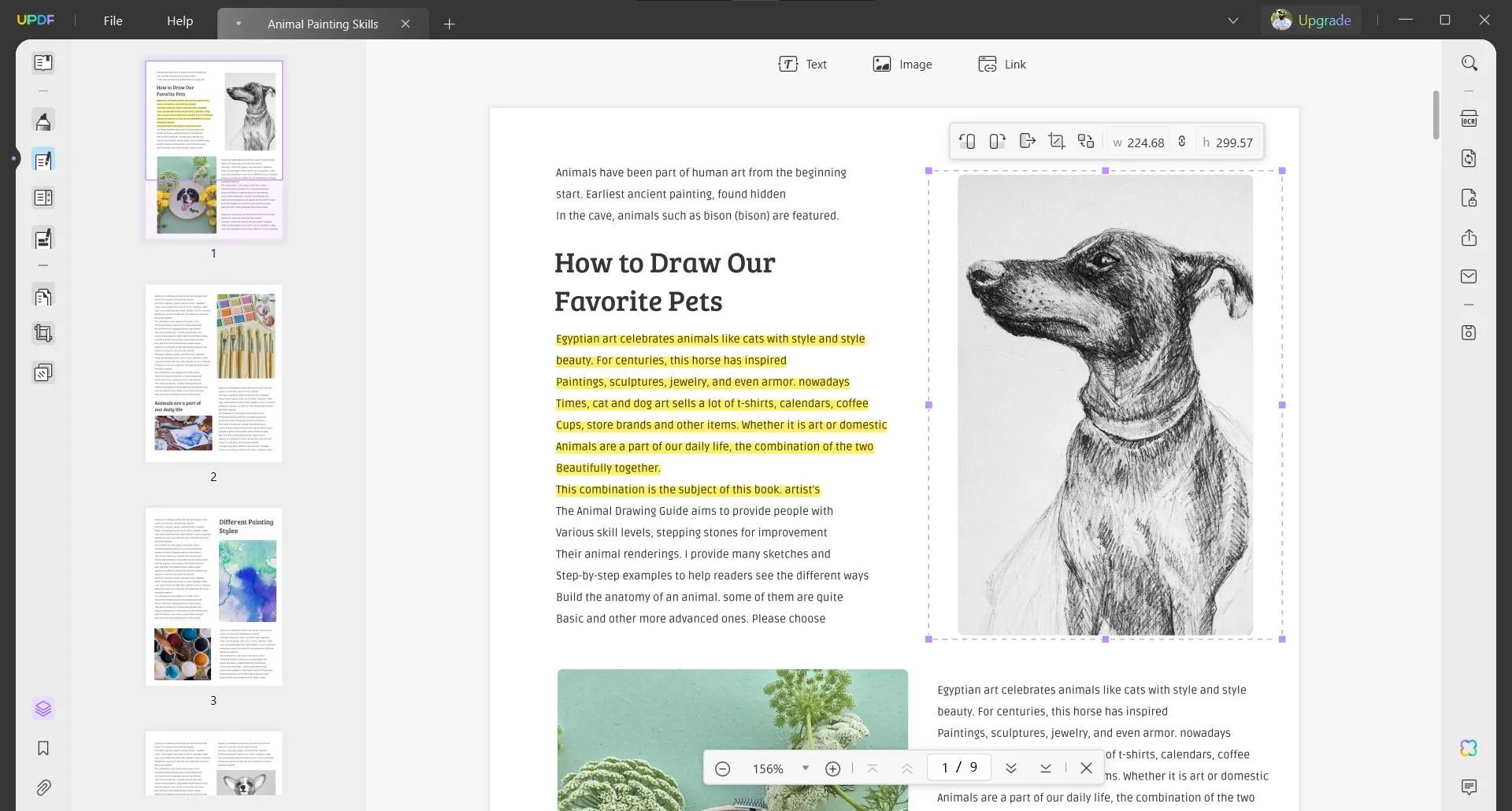
Yöntem 2: Ekran Görüntüsü Alarak Paint'te PDF Nasıl Açılır
Ayrıca, belgenin ekran görüntüsünü alıp ardından görüntüyü Paint'te açarsanız PDF belgesini Paint'te açabilirsiniz. Bu yöntem daha kolaydır ve üçüncü taraf bir program kullanılmasını gerektirmez, ancak ortaya çıkan görüntü daha düşük kalitede olacaktır.
Paint'te Ekran Görüntüsü Alarak PDF Açma Adımları
Adım 1: PDF dosyasını UPDF ile açın ve MS Paint'te açmak istediğiniz sayfaya gidin.
Adım 2: Sayfanın ekran görüntüsünü almak için klavyenizdeki "Prt-Scr" tuşunu kullanın. Ekran görüntüsü panonuza kaydedilecek ve herhangi bir programa aktarılabilir.
Adım 3: Şimdi Paint'i açın, "Düzenle" butonuna tıklayın ve resmi Paint'te görmek için "Yapıştır"ı seçin.
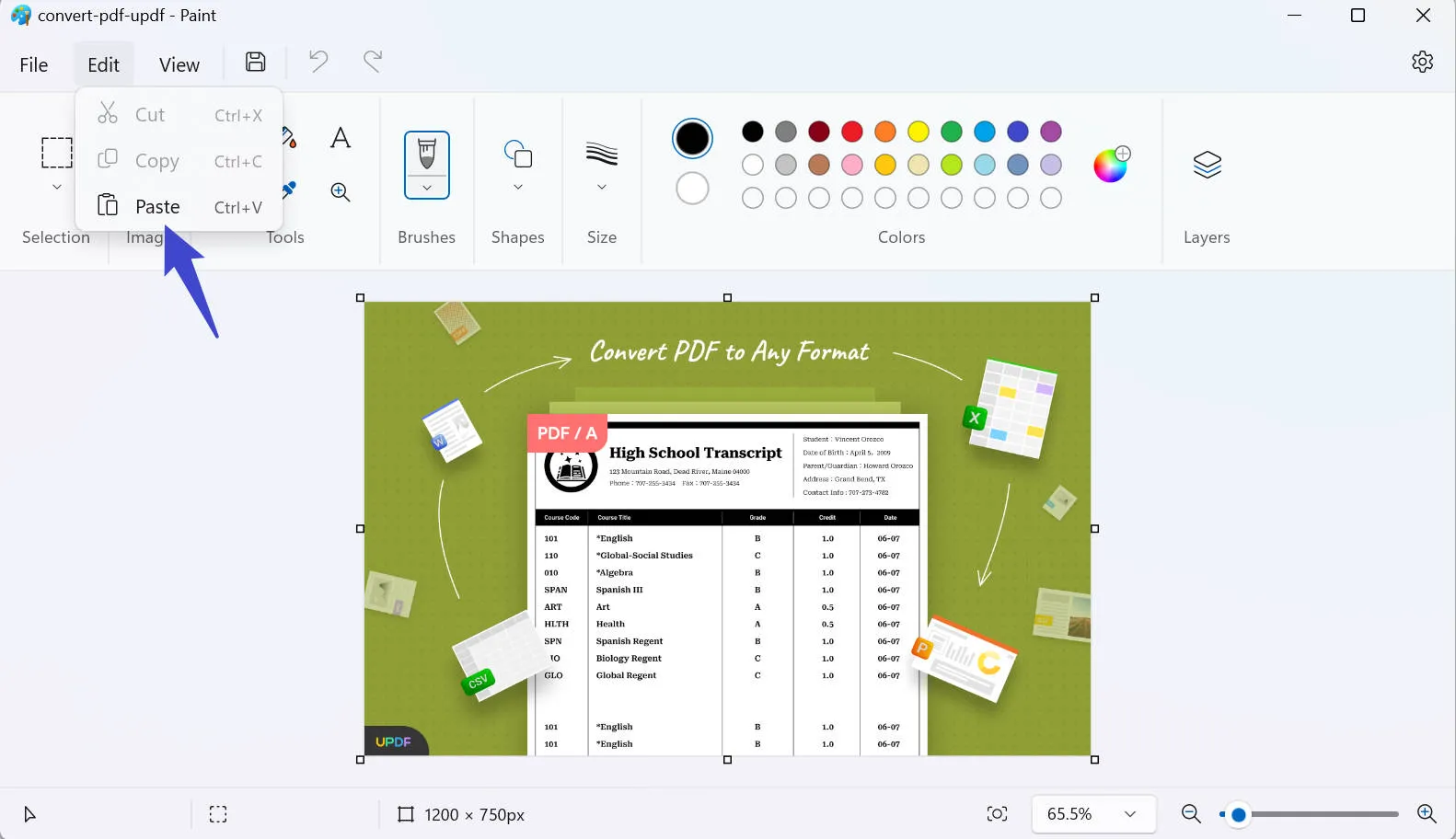
Paint'te PDF'i Açmak İçin Hangi Yöntemi Seçmelisiniz?
PDF sayfalarını MS Paint'e de aktarmak istiyorsanız, önceki bölümde ele alınan iki yöntemin bu konuda size yardımcı olacağını umuyoruz. Bu iki yöntem de amacınızı yerine getirmede etkili olacaktır. Ancak, Paint'te PDF içeriğini açmanın en iyi yolunu bilmek istiyorsanız, bu ayrıntılı karşılaştırma tablosunu inceleyin.
| Metrikler | UPDF Dönüştürme Yöntemi | Ekran Görüntüsü Yöntemi |
|---|---|---|
| Görüntü Biçimi Seçenekleri | PNG, JPEG, BMP, TIFF, GIF | PNG (Varsayılan) |
| Görüntü Kalitesi | Yüksek | Düşük |
| Kolay Uygulanabilir Yöntem | ||
| Birden Fazla PDF Sayfasını Aynı Anda Dönüştür | ||
| PDF Sayfası Dışında Ekstra İçerik Yok | ||
| Bulanık Resim Yok |
Tabloda gördüğümüz gibi, PDF'leri UPDF kullanarak resim formatlarına dönüştürmek, PDF'leri Paint'te açmanın en iyi yöntemidir. Bu nedenle, PDF belgelerini sadece birkaç tıklamayla farklı resim formatlarına hızla dönüştürmek için aşağıdaki "Ücretsiz İndir" düğmesine tıklayarak UPDF'yi indirin.
Windows • macOS • iOS • Android %100 güvenli
Çok sayıda PDF belgesiyle uğraşıyorsanız, hem kullanımı kolay hem de her platformda erişilebilir olan güvenilir bir PDF çözümüne ihtiyacınız olabilir. UPDF, sunduğu çok sayıda araç ve erişilebilirliği sayesinde mevcut pazardaki en kullanışlı PDF çözümlerinden biridir. PDF belgeleri kullanan herkes için en güvenilir üretkenlik aracıdır.
UPDF kullanırken faydalanacağınız temel işlevler şunlardır;
- UPDF, sezgisel ve gezinmesi kolay bir okuma deneyimi sağlayan en üst düzey PDF okuyucusudur. Okuyucular, tercih ettikleri düzeni bile seçebilirler.
- Ayrıca en iyi PDF düzenleme çözümüdür. PDF belgesindeki metni düzenleyerek, metin ekleyerek veya kaldırarak ya da yazı tipi boyutunu ve rengini değiştirerek kullanabilirsiniz. Ayrıca belgedeki herhangi bir resmi ekleyebilir, kaldırabilir, yeniden sıralayabilir, döndürebilir ve kırpabilirsiniz.
- UPDF, belgeye yorum, damga, etiket ve hatta imza eklemenize olanak tanıyan çok sayıda açıklama özelliğine sahiptir.
- UPDF'deki PDF dönüştürme özelliği, PDF'yi Word, Excel, HTML, PowerPoint ve Resimler (JPEG, PNG, BMP, GIF ve daha fazlası) dahil olmak üzere çoğu düzenlenebilir biçime dönüştürmek için kullanılabilir.
- Ayrıca PDF belgesindeki sayfaları çeşitli şekillerde düzenlemek için de kullanabilirsiniz . Herhangi bir PDF'deki sayfaları ekleyebilir, silebilir, değiştirebilir, yeniden sıralayabilir ve hatta döndürebilirsiniz.
UPDF'nin Avantajları
- PDF'leri hızlı ve kolay bir şekilde açmanıza, okumanıza, dönüştürmenize ve düzenlemenize yardımcı olmak için tasarlanmış oldukça basit bir kullanıcı arayüzüne sahiptir.
- Windows, Mac, iOS ve Android'de kullanılabilir.
- PDF'in diğer formatlara dönüştürülmesi oldukça hassastır.
- Tek bir premium hesapla aynı anda 4 cihazda kullanabilirsiniz. İndirim sona ermeden hemen özel teklifi alın.
UPDF, PDF düzenleme yazılımında iyi bir iş çıkarmaya kendini adamıştır. Bundan daha fazla avantajı ve özelliği vardır. Çeşitli ünlü medya sitelerinde övgü almıştır. How-To-Geek web sitesinin UPDF hakkında söyledikleri şunlardır . Lütfen kontrol edebilirsiniz.
Bilgi: MS Paint Nedir?
MS Paint, resim dosyalarını açmak için kullanılabilen bir Windows uygulamasıdır. Tüm popüler dosya biçimlerini destekler ve hatta temel resim düzenleme yetenekleriyle birlikte gelir, bu da resimde değişiklikler yapmanıza olanak tanır. Paint'in açabileceği resim biçimleri arasında JPEG, BMP, PNG ve GIF bulunur.
Boyanın Temel Özellikleri
- Görüntü İşleme: Herkes görüntüleri MS Paint'e aktardıktan sonra kolayca kırpabilir veya döndürebilir. Ayrıca, bu aracın yardımıyla bu görüntüleri çevirebilir veya yeniden boyutlandırabilirler.
- Çeşitli Fırça Seçenekleri: Kullanıcılar, boyama süreçlerini optimize etmek için çeşitli fırça boyutları arasından seçim yapma olanağına sahiptir. Ayrıca, çizimleri daha da özelleştirmek için farklı fırça stilleri seçebilirler.
- Arka Plan Kaldırma: MS Paint, yüklenen görüntülerdeki konuları izole etmenize ve aşırı arka planı kaldırmanıza olanak tanıyan yapay zeka entegreli bir yazılımdır.
- Çizim Katmanları: Bu aracın katmanlar özelliğini kullanarak çizimlerinizi nasıl yapacağınız veya iş akışınızı nasıl düzenleyeceğiniz konusunda daha fazla kontrole sahip olabilirsiniz. Bu özellik, resimlerinize derinlik ve ayrıntı eklemenize olanak tanır.
- Renk Karıştırma: Bu boyama aracı, dijital sanatınızı kişiselleştirmek için özel renkler oluşturmanıza olanak tanır. Çizimlerinize hayat katmak için onaltılık veya RGB renk kodunu bile kullanabilirsiniz.
Paint Hangi Formatları Destekler?
Kullanıcılar bu araçta çeşitli resim formatlarını yükleyerek bunları etkili bir şekilde kişiselleştirebilirler. MS Paint tarafından desteklenen en yaygın formatlardan bazıları şunlardır:
- BMP
- JPG
- JPEG
- GIF
- PNG
- TIFF
- WebP
- TIF
- ICO
- HEIC
- DIB
Paint'te PDF'leri Açma Hakkında Sıkça Sorulan Sorular
MS Paint PDF'yi açabilir mi?
Paint'te doğrudan bir PDF dosyasını açmak imkansızdır, çünkü Paint bir resim düzenleme aracıdır ve bu nedenle yalnızca resim formatlarındaki dosyaları açabilir. Paint'te bir PDF belgesi açmak istiyorsanız, bunu desteklenen resim dosya formatlarına dönüştürmeniz gerekir.
Paint'te PDF'i Resim Olarak Nasıl Açabilirim?
PDF belgesinin ekran görüntüsünü alabilir ve ardından görüntüyü Paint'te açabilirsiniz. Ancak daha yüksek kaliteli bir görüntü istiyorsanız, PDF belgesini UPDF kullanarak bir görüntü biçimine dönüştürmeniz ve ardından açmanız daha iyi olacaktır.
Mac için MS Paint var mı?
MS Paint temel olarak bir Windows programıdır ve bu nedenle Mac için MS Paint yoktur. Mac'inizde PDF belgelerini ve resimlerini açmak için kullanacağınız araç Preview'dur. Ayrıca, özellikle PDF'yi diğer biçimlere dönüştürmeniz gerekiyorsa veya Preview'da bulunmayan PDF düzenleme çözümlerine erişmek istiyorsanız, Mac'e üçüncü taraf resim ve PDF görüntüleyicileri de yükleyebilirsiniz.
Microsoft Paint Ücretsiz mi?
Evet. MS Paint, her Windows kurulumuyla birlikte gelen ücretsiz bir programdır. Windows'daki araç takımının bir parçasıdır ve uygulama klasöründen veya başlangıç menüsünden erişilebilir.
Çözüm
Bir PDF'yi Paint'te, belgeyi bir resim biçimine dönüştürerek veya belgenin ekran görüntüsünü alarak açabilirsiniz. Bir PDF'yi bir resim biçimine dönüştürmek daha iyi bir seçenektir çünkü resim kalitesini korur ve PDF'nin tüm sayfalarını aynı anda resimlere dönüştürebilirsiniz. Dönüştürme, UPDF gibi bir araç kullanılarak kolayca ve doğru bir şekilde yapılabilir. İndirin ve hemen başlayın!
Windows • macOS • iOS • Android %100 güvenli
 UPDF
UPDF
 UPDF için Windows
UPDF için Windows UPDF Mac için
UPDF Mac için iPhone/iPad için UPDF
iPhone/iPad için UPDF UPDF için Android
UPDF için Android UPDF AI Online
UPDF AI Online UPDF Sign
UPDF Sign PDF Düzenle
PDF Düzenle PDF Not Ekle
PDF Not Ekle PDF Oluştur
PDF Oluştur PDF Formu
PDF Formu Linkleri Düzenle
Linkleri Düzenle PDF Dönüştür
PDF Dönüştür OCR
OCR PDF → Word
PDF → Word PDF → Görsel
PDF → Görsel PDF → Excel
PDF → Excel PDF Düzenle
PDF Düzenle PDF Birleştir
PDF Birleştir PDF Böl
PDF Böl PDF Kırp
PDF Kırp PDF Döndür
PDF Döndür PDF Koru
PDF Koru PDF İmzala
PDF İmzala PDF Düzenle
PDF Düzenle PDF Temizle
PDF Temizle Güvenliği Kaldır
Güvenliği Kaldır PDF Oku
PDF Oku UPDF Bulut
UPDF Bulut PDF Sıkıştır
PDF Sıkıştır PDF Yazdır
PDF Yazdır Toplu İşlem
Toplu İşlem UPDF AI Hakkında
UPDF AI Hakkında UPDF AI Çözümleri
UPDF AI Çözümleri Yapay Zeka Kullanım Kılavuzu
Yapay Zeka Kullanım Kılavuzu UPDF AI Hakkında Sıkça Sorulan Sorular
UPDF AI Hakkında Sıkça Sorulan Sorular PDF'yi Özetle
PDF'yi Özetle PDF'yi Çevir
PDF'yi Çevir PDF'yi açıkla
PDF'yi açıkla PDF ile sohbet edin
PDF ile sohbet edin Yapay Zeka ile Sohbet
Yapay Zeka ile Sohbet Görüntü ile sohbet
Görüntü ile sohbet PDF'den Zihin Haritasına
PDF'den Zihin Haritasına Akademik Araştırma
Akademik Araştırma Makale Arama
Makale Arama Yapay Zeka Düzeltici
Yapay Zeka Düzeltici Yapay Zeka Yazarı
Yapay Zeka Yazarı Yapay Zeka Ödev Yardımcısı
Yapay Zeka Ödev Yardımcısı Yapay Zeka Test Oluşturucu
Yapay Zeka Test Oluşturucu Yapay Zeka Matematik Çözücü
Yapay Zeka Matematik Çözücü PDF to Word
PDF to Word PDF to Excel
PDF to Excel PDF to PowerPoint
PDF to PowerPoint Kullanıcı Kılavuzu
Kullanıcı Kılavuzu UPDF Püf Noktaları
UPDF Püf Noktaları Sıkça Sorulan Sorular
Sıkça Sorulan Sorular UPDF Yorumları
UPDF Yorumları İndirme Merkezi
İndirme Merkezi Blog
Blog Haber Merkezi
Haber Merkezi Teknik Özellikler
Teknik Özellikler Güncellemeler
Güncellemeler UPDF vs. Adobe Acrobat
UPDF vs. Adobe Acrobat UPDF vs. Foxit
UPDF vs. Foxit UPDF vs. PDF Expert
UPDF vs. PDF Expert








 Enrica Taylor
Enrica Taylor 

 Trkan Aydin
Trkan Aydin